今回は無料ボイスチェンジソフト恋声についてまとめています
恋声とは声の高さと性質をリアルタイムに変えてくれるボイスチェンジソフトです
このソフトを使うことで男性は女性の声を女性は男性の声を表現することが可能になります
恋声の魅力はずばり
- 無料で使用可能
- 操作が簡単
ということです
通常ボイスチェンジを行うには以下の様なソフトを購入するのが一般的でした
それなりのお値段のする製品がほとんどです
しかも使用方法にある程度知識が必要です
でも恋声は完全無料にもかかわらず必要最低限の知識でボイスチェンジを行うことが可能です
恋声を使用するにあたり最低限の条件としてはWindowsPCを利用しているということです
恋声はWindowsにしか対応していませんもし他のOSを使用している方はWindowsを購入する必要があります
Windowsユーザーでボイスチェンジソフトに興味がある方、ボイスチェンジャーに触れてみたいという方には恋声はとてもおすすめです
今回は恋声入門編ということでこの記事の内容をご理解いただければとりあえず恋声を使えるようなります
- 恋声導入の仕方
- 恋声の必要最低限設定
- 基本的な使用法
- 恋声で起こるトラブル
- まとめ

それではさっそく内容にはいります
恋声導入の仕方
はじめに公式サイトから恋声のソフトをダウンロードしましょう
公式サイトはこちらから
なお、恋声はちょくちょく更新されているためダウンロードするのは最新版のものを選択するようにしましょう
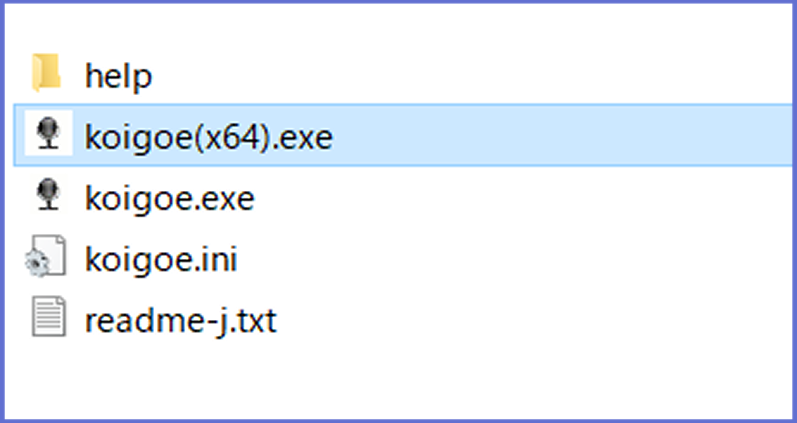

恋声の本体は【koigoe(x64).exe】および【koigoe.exe】があります
ご自身の使用しているパソコンのbit数を確認していただき
- 64bitのパソコンを使用している方は【koigoe(x64).exe】
- 32bitのパソコンを使用している方は【koigoe.exe】
をダブルクリックして起動してください
パソコンのbit数を確認方法はこちらの記事をご参照ください
私の場合は64bitのパソコンを使用しているため
ダウンロードし解凍したのちファイル内にある【koigoe(x64).exe】をクリックすると声恋を起動することができます
恋声の必要最低限設定
恋声でボイスチェンジを行う際には以下の設定最初に行う必要があります
- スピーカーとマイクの設定
- 方法の選択

順番に見てましょう
スピーカーとマイクの設定
恋声を利用さる際にはじめに行うべき設定がスピーカーとマイクの設定です

この設定を行うことにより恋声を介して音源を聞いたり、入力したりすることが可能になります
この設定を行わないとボイスチェンジを行うことも、ボイスチェンジの音源を聞くこともできません
必ず行うようにしましょう
ちなみに恋声に使用するマイクについてはマイクとして使用できるものではあれば何でもOKです
ご自身の予算と相談してマイクをご準備ください
恋声のスピーカーとマイクの設定の手順は以下です
- 設定を開く
- 【録音デバイス】と【再生デバイス】を自分が使っている機材名を選択
- 【OK】ボタンをおして設定を確定
となります
スピーカーとマイクの詳しい設定方法についてはこちらの記事をご参照くさださい
方法の選択
メイン画面左上に【方法の選択】の項目があります
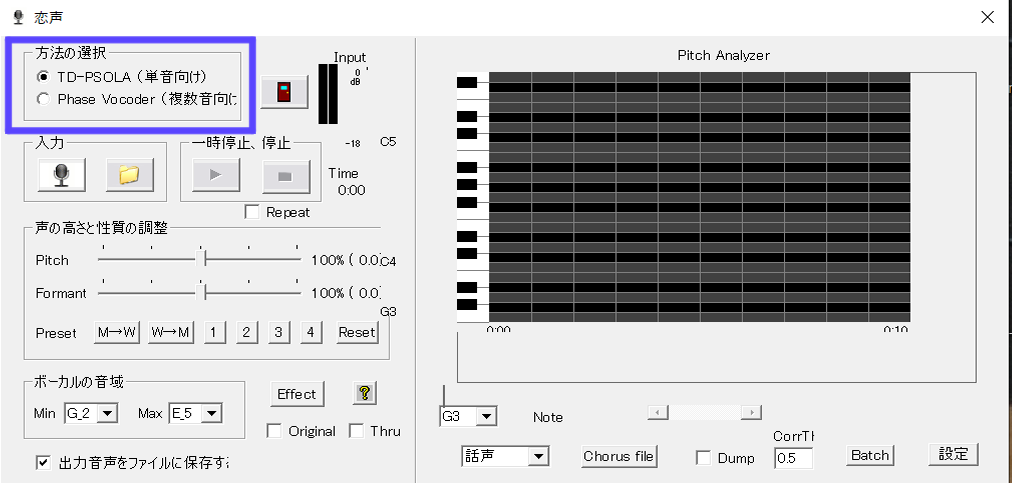
これは声を変換する際の変換方式を選択する項目になっています
操作前に以下のいずれか方式を選択する必要があります
- TDーPSOLA (単音向け)
- Phase Vocoder(複数音向け)
該当する方をチェックするようにしましょう
ここまでの設定を行えばボイスチェンジの準備は完了です
基本的な使用法

恋声初心者の方がとりあえず知っておいてほしいことは以下です
- 恋声のボイルチェンジの仕方
- 恋声の音源の入力の仕方
- 録音した音源の保存方法
恋声のボイルチェンジの仕方
恋声は初期設定の段階では何も声に変更がされていません
ご自身で数値を調整することにより声色が変わります
調整の方法は主に2通りです
- スライダーをつかって手動で調整
- プリセットで大まかに自動調整
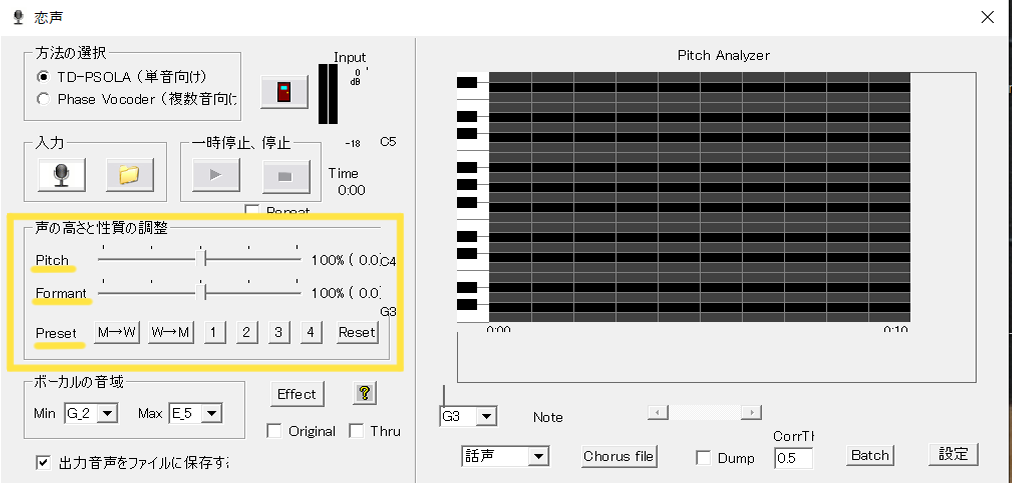
スライダーで調整
スライダーには【Pitch】と【Formant】とがあります
- 【Pitch】は声の高さ
- Formant】は声の性質
を調整することが可能になります
プリセットで調整
- 【M→W】ボタン
- 【W→M】ボタン
【M→W】ボタンの場合は再生されている声質を女性の声質にちかづけてくれます
【W→M】ボタンの場合は再生されている音質を男性の声質にちかづけてくれます

初心者の方は取り合えずプリセットの【M→W】ボタンまたは【W→M】のボタンをクリックしたのちにスライダーをつかって声質に調整するることをおすすめします
ちなみに
【1】から【4】のボタンをクリックすると任意のPitch、Formantの位置を記憶して利用することが可能です
【Reset】ボタンは設定したPitchとFormantを初期の声質にリセットすることがでます
恋声の入力の仕方について
恋声を使用するにあたってまず知っておいてほしいこととして音源の入力方法についてです
恋声はで主にボイスチェンジを行う際には
- リアルタイムでボイスチェンジを行う方法
- 予め準備している音源をボイスチェンジする方法
のふたつが存在します

順番に確認していきます
リアルタイムでボイスチェンジを行う方法
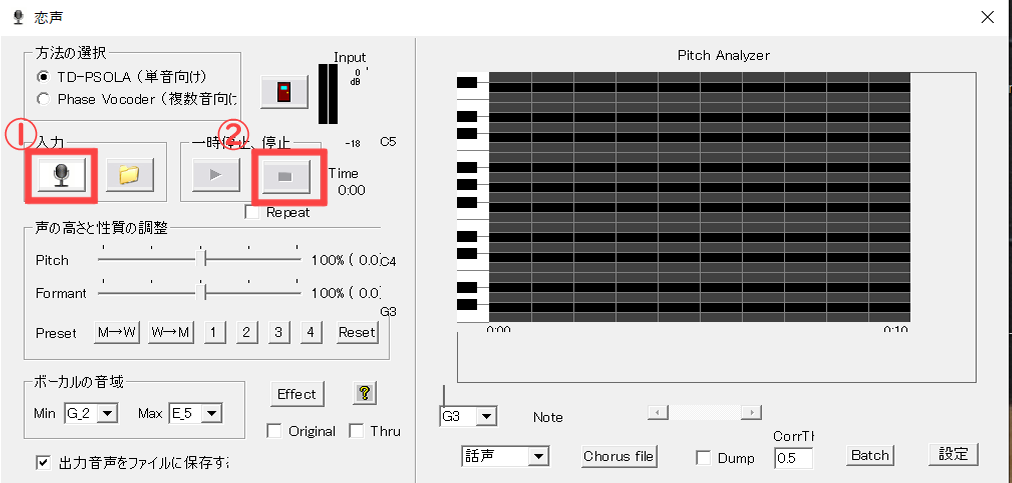
マイクボタンをクリックすることでリアルタイムでボイスチェンジを行うことが可能です
手順としては
- マイクをパソコンに接続
- マイクボタン押す
- 調整ボタンの操作を行う
- ボイスチェンジ完成です
さらに詳細情報についてはこちらのページでまとめています
予め準備している音源をボイスチェンジする方法
恋声は手持ちの音源をボイスチェンジすることも可能です
例えばのようなボイスレコーダーで録音した音源もボイスチェンジすることが可能です
手順としては
- ファイルボタンをクリック
- 調整ボタンの操作を行う
- ボイスチェンジ完了です
恋声で作成した音源の保存方法
作成した音源の保存方法は以下のようになります
恋声で作成した音源の保存手順
- 設定ボタンをクリック
- 【出力WAV、Dumpの保存先】をクリックし保存先を選択
- 設定画面の【OK】ボタンをおして設定を確定
- 【出力音声ファイルに保存する】にチェックを入れる
さらに詳細情報についてはこちらのページでまとめています
恋声で起こるトラブル
新しいソフトウェアを導入する際にはトラブルはつきものです
ここでは恋声で起こるトラブルを紹介します
- 音が聞こえない、マイクが反応しない
- 録音したデータが消えてしまった
などです
私も実際に恋声使用時にこれらのトラブルにぶち当たりましたが、各々無事解決しています
もし、これらのトラブルが起こった際は解決方法をまとめていますので以下の記事をご参照ください
恋声入門編のまとめ
いかがでしたか?
今回はフリーボイスチェンジソフト恋声についてまとめました
最近はYoutubeでは解説動画や実況動画の数がほんとにふえてましたよね
でも地声を使いたくないっていう方にはこの恋声はおすすめのソフトです
設定方法も初めての方は少し不安に思う箇所もあるかもしれませんが、慣れれば操作はほんとに簡単です
誰でも簡単に導入することができるソフトのため少しでも興味を持たれた方はぜひこの機会に恋声を導入してみてください






コメント